Web 动画帧率(FPS)计算
我们知道,动画其实是由一帧一帧的图像构成的。有 Web 动画那么就会存在该动画在播放运行时的帧率。而帧率在不同设备不同情况下又是不一样的。
有的时候,一些复杂或者重要动画,我们需要实时监控它们的帧率,或者说是需要知道它们在不同设备的运行状况,从而更好的优化它们,本文就是介绍 Web 动画帧率(FPS)计算方法。
流畅动画的标准
首先,理清一些概念。FPS 表示的是每秒钟画面更新次数。我们平时所看到的连续画面都是由一幅幅静止画面组成的,每幅画面称为一帧,FPS 是描述“帧”变化速度的物理量。
理论上说,FPS 越高,动画会越流畅,目前大多数设备的屏幕刷新率为 60 次/秒,所以通常来讲 FPS 为 60 frame/s 时动画效果最好,也就是每帧的消耗时间为 16.67ms。
当然,经常玩 FPS 游戏的朋友肯定知道,吃鸡/CSGO 等 FPS 游戏推荐使用 144HZ 刷新率的显示器,144Hz 显示器特指每秒的刷新率达到 144Hz 的显示器。相较于普通显示器每秒60的刷新速度,画面显示更加流畅。因此144Hz显示器比较适用于视角时常保持高速运动的第一人称射击游戏。
不过,这个只是显示器提供的高刷新率特性,对于我们 Web 动画而言,是否支持还要看浏览器,而大多数浏览器刷新率为 60 次/秒。
直观感受,不同帧率的体验:
- 帧率能够达到 50 ~ 60 FPS 的动画将会相当流畅,让人倍感舒适;
- 帧率在 30 ~ 50 FPS 之间的动画,因各人敏感程度不同,舒适度因人而异;
- 帧率在 30 FPS 以下的动画,让人感觉到明显的卡顿和不适感;
- 帧率波动很大的动画,亦会使人感觉到卡顿。
OK,那么我们该如何准确的获取我们页面动画当前的 FPS 值呢?
法一:借助 Chrome 开发者工具
Chrome 提供给开发者的功能十分强大,在开发者工具中,我们进行如下选择调出 FPS meter 选项:
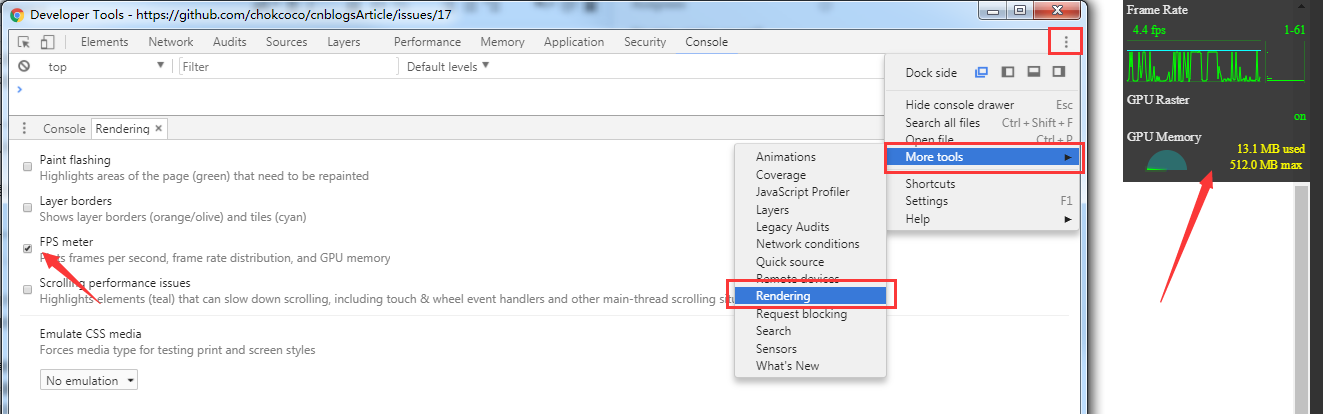
通过这个按钮,可以开启页面实时 Frame Rate (帧率) 观测及页面 GPU 使用率。
缺点
但是这个方法缺点太多了,
- 这个只能一次观测一到几个页面,而且需要人工实时观测
- 数据只能是主观感受,并没有一个十分精确的数据不断上报或者被收集
因此,我们需要更加智能的方法。
法二:借助 Frame Timing API
在介绍下面这种方法前,继续做一些基础知识的科普。
Blink 内核早期架构
以 Chrome 浏览器内核 Blink 渲染页面为例。对早期的 Chrome 浏览器而言,每个页面 Tab 对应一个独立的 renderer 进程,Renderer 进程中包含了主线程和合成线程。早期 Chrome 内核架构:

其中,主线程主要负责:
- Javascript 的计算与执行
- CSS 样式计算
- Layout 计算
- 将页面元素绘制成位图(paint),也就是光栅化(Raster)
- 将位图给合成线程
合成线程则主要负责:
- 将位图(GraphicsLayer 层)以纹理(texture)的形式上传给 GPU
- 计算页面的可见部分和即将可见部分(滚动)
- CSS 动画处理
- 通知 GPU 绘制位图到屏幕上
OK,云里雾里的,什么东西。其实知道了这两个线程之后,下一个概念是厘清 CSS 动画与 JS 动画的细微区别(当然它们都是 Web 动画)。
JS 动画与 CSS 动画的细微区别
对于 JS 动画而言,它们运行时的帧率即是主线程和合成线程加起来消耗的时间。对于流畅动画而言,我们希望它们每一帧的耗时保持在 16.67ms 之内;
而对于 CSS 动画而言,由于其流程不受主线程的影响,所以希望能得到合成线程的消耗的时间,而合成线程的绘制频率也反映了滚动和 CSS 动画的流程性。
上面主要想得出的一个结论是。如果我们能够知道主线程和合成线程每一帧消耗的时间,那么我们就能大致得出对应的 Web 动画的帧率。那么上面说到的 Frame Timing API 是否可以帮助我们拿到这个时间点呢。
什么是 Frame Timing API ?
Frame Timing API 是 Web Performance Timing API 标准中的其中一位成员。
Web Performance Timing API 是 W3C 推出的一套性能 API 标准,用于帮助开发者对网站各方面的性能进行精确的分析与控制,提升 Web 网站性能。
它包含许多子类 API,完成不同的功能,大致如下(摘自使用性能API快速分析web前端性能,当然你也可以看英文原版介绍:Web Performance Timing API ):

怎么使用呢?以 Navigation Timing, Performance Timeline, Resource Timing 为例子,对于兼容它的浏览器,它以只读属性的形式对外暴露挂载在 window.performance 上。
在调试台 console 中打印 window.performance ,查看其中的 timing 属性:
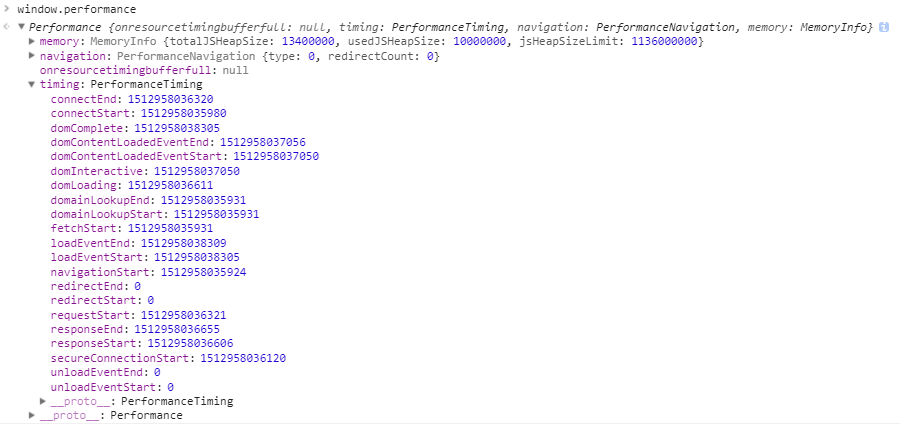
这对象内一连串的变量表示什么呢,它表示我们页面整个加载过程中每一个重要的时间点,可以详细看看这张图:

通过这张图以及上面的 window.performance.timing,我们就可以轻松的统计出页面每个重要节点的耗时,这就是 Web Performance Timing API 的强大之处,感兴趣的可以详细去研究研究,使用在页面统计上。
Frame Timing API 示意
好的,终于可以回归正题,借助 Web Performance Timing API 中的 Frame Timing API,可以轻松的拿到每一帧中,主线程以及合成线程的时间。或者更加容易,直接拿到每一帧的耗时。
获取 Render 主线程和合成线程的记录,每条记录包含的信息基本如下,代码示意,(参考至Developer feedback needed: Frame Timing API):
var rendererEvents = window.performance.getEntriesByType("renderer");
var compositeThreadEvents = window.performance.getEntriesByType("composite");
或者是:
var observer = new PerformanceObserver(function(list) {
var perfEntries = list.getEntries();
for (var i = 0; i < perfEntries.length; i++) {
console.log("frame: ", perfEntries[i]);
}
});
// subscribe to Frame Timing
observer.observe({entryTypes: ['frame']});
每条记录包含的信息基本如下:
{
sourceFrameNumber: 120,
startTime: 1342.549374253
cpuTime: 6.454313323
}
每个记录都包括唯一的 Frame Number、Frame 开始时间以及 cpuTime 时间。通过计算每一条记录的 startTime ,我们就可以算出每两帧间的间隔,从而得到动画的帧率是否能够达到 60 FPS。
不过!看看 Web Performance Timing API 整体的兼容性:
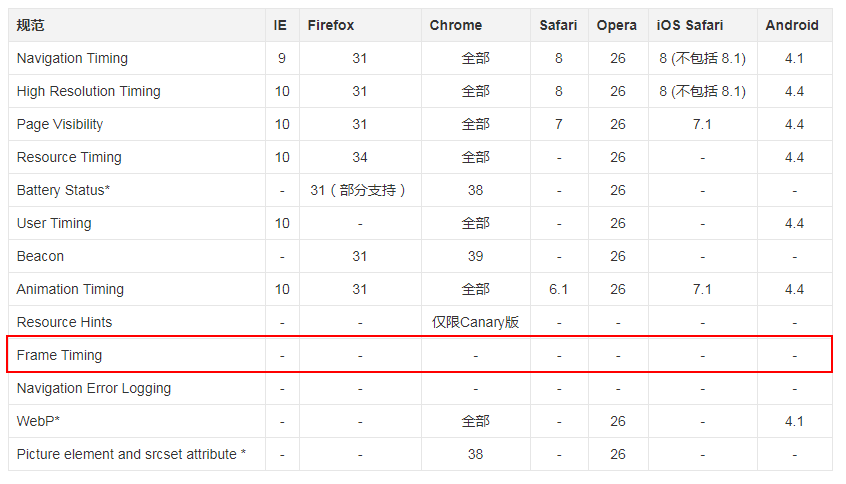
Frame Timing API 虽好,但是,现在 Frame Timing API 的兼容性不算很友好,额,不友好到什么程度呢。还没有任何浏览器支持,处于实验性阶段,属于面向未来编程。这你 TM 逗我呢?说了这么久完全不能用.....
法三:借助 requestAnimationFrame API
费了这么多笔墨描述 Frame Timing API 但最后因为兼容性问题完全没办法使用。不过不代表这么长篇幅的描述没有用,从上面的介绍,我们得知,如果我们可以到得到每一帧中的固定一个时间点,那么两者相减,也能够近似得到一帧所消耗的时间。
那么,我们再另辟蹊径。这次,我们借助兼容性不错的 requestAnimationFrame API。
// 语法
window.requestAnimationFrame(callback);
requestAnimationFrame 大家应该都不陌生,方法告诉浏览器您希望执行动画并请求浏览器调用指定的函数在下一次重绘之前更新动画。
当你准备好更新屏幕画面时你就应用此方法。这会要求你的动画函数在浏览器下次重绘前执行。回调的次数常是每秒 60 次,大多数浏览器通常匹配 W3C 所建议的刷新率。
使用 requestAnimationFrame 计算 FPS 原理
原理是,正常而言 requestAnimationFrame 这个方法在一秒内会执行 60 次,也就是不掉帧的情况下。假设动画在时间 A 开始执行,在时间 B 结束,耗时 x ms。而中间 requestAnimationFrame 一共执行了 n 次,则此段动画的帧率大致为:n / (B - A)。
核心代码如下,能近似计算每秒页面帧率,以及我们额外记录一个 allFrameCount,用于记录 rAF 的执行次数,用于计算每次动画的帧率 :
var rAF = function () {
return (
window.requestAnimationFrame ||
window.webkitRequestAnimationFrame ||
function (callback) {
window.setTimeout(callback, 1000 / 60);
}
);
}();
var frame = 0;
var allFrameCount = 0;
var lastTime = Date.now();
var lastFameTime = Date.now();
var loop = function () {
var now = Date.now();
var fs = (now - lastFameTime);
var fps = Math.round(1000 / fs);
lastFameTime = now;
// 不置 0,在动画的开头及结尾记录此值的差值算出 FPS
allFrameCount++;
frame++;
if (now > 1000 + lastTime) {
var fps = Math.round((frame * 1000) / (now - lastTime));
console.log(`${new Date()} 1S内 FPS:`, fps);
frame = 0;
lastTime = now;
};
rAF(loop);
}
loop();
OK,寻找一个有动画不断运行的页面进行测试,可以看到代码运行如下:

这里,我使用了我之前制作的一个页面进行了测试,使用 Chrome 同时调出页面的 FPS meter,对比两边的实时 FPS 值,基本吻合。
测试页面,Solar System。你可以将上面的代码贴到这个页面的 console 中,测试一下数据:
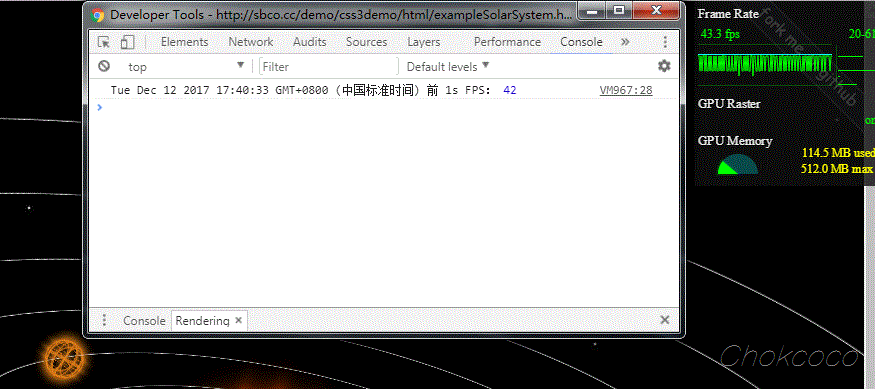
对比右上角的 Frame Rate,帧率基本一致。在大部分情况下,这种方法可以很好的得出 Web 动画的帧率。
如果我们需要统计某个特定动画过程的帧率,只需要在动画开始和结尾两处分别记录 allFrameCount 这个数值大小,再除以中间消耗的时间,也可以得出特定动画过程的 FPS 值。
值得注意的是,这个方法计算的结果和真实的帧率肯定是存在误差的,因为它是将每两次主线程执行 javascript 的时间间隔当成一帧,而非上面说的主线程加合成线程所消耗的时间为一帧。但是对于现阶段而言,算是一种可取的方法。
参考文章
- A Primer for Web Performance Timing APIs
- Frame Timing
- Developer feedback needed: Frame Timing API
- 无线性能优化:FPS 测试
- 使用性能API快速分析web前端性能
好了,本文到此结束,希望对你有帮助 :)
如果还有什么疑问或者建议,可以多多交流,原创文章,文笔有限,才疏学浅,文中若有不正之处,万望告知。
Web 动画帧率(FPS)计算的更多相关文章
- 【前端性能】Web 动画帧率(FPS)计算
我们知道,动画其实是由一帧一帧的图像构成的.有 Web 动画那么就会存在该动画在播放运行时的帧率.而帧率在不同设备不同情况下又是不一样的. 有的时候,一些复杂或者重要动画,我们需要实时监控它们的帧率, ...
- 帧率(FPS)计算的六种方法总结
原文地址:http://blog.csdn.net/u012494876/article/details/53368164 帧率(FPS)计算是游戏编程中常见的一个话题.大体来说,总共有如下六种方法: ...
- 【Web动画】CSS3 3D 行星运转 && 浏览器渲染原理
承接上一篇:[CSS3进阶]酷炫的3D旋转透视 . 最近入坑 Web 动画,所以把自己的学习过程记录一下分享给大家. CSS3 3D 行星运转 demo 页面请戳:Demo.(建议使用Chrome打开 ...
- 【Web动画】SVG 实现复杂线条动画
在上一篇文章中,我们初步实现了一些利用基本图形就能完成的线条动画: [Web动画]SVG 线条动画入门 当然,事物都是朝着熵增焓减的方向发展的,复杂线条也肯定比有序线条要多. 很多时候,我们无法人工去 ...
- 流畅web动画的十个法则
from me: web动画能够带来一个非常酷炫的效果,能够让页面有一个更好的用户体验.对于良好的动画性能没有高招,除了将大量的时间放在测试和优化,当然最重要的还是要易于维护. 流畅web动画的十大法 ...
- 高性能Web动画和渲染原理系列(1)——CSS动画和JS动画
[摘要] 介绍CSS动画和JS动画的基本特点,以及轻量级动画库velocity.js的基本用法. 示例代码托管在:http://www.github.com/dashnowords/blogs 博客园 ...
- 【Web动画】SVG 线条动画入门
通常我们说的 Web 动画,包含了三大类. CSS3 动画 javascript 动画(canvas) html 动画(SVG) 个人认为 3 种动画各有优劣,实际应用中根据掌握情况作出取舍,本文讨论 ...
- HTML5探秘:用requestAnimationFrame优化Web动画
本文转载自: HTML5探秘:用requestAnimationFrame优化Web动画
- Android应用帧率--FPS测试
Android应用帧率FPS是衡量应用流畅度的一个非常重要的指标,可以根据FPS对应用做一些优化,那么在开发过程中如何来测试我们的应用的FPS呢? 准备工具:Eclipse + Android测试终端 ...
随机推荐
- asp.net在类库中使用EF 6.0时的相关配置
前提:之前使用EF的配置都是直接使用NuGet安装在项目中,然后直接修改web.config中的connectionString,然后创建相关dbcontext直接使用就可以了.此次为直接将EF安装在 ...
- Supervised Learning and Unsupervised Learning
Supervised Learning In supervised learning, we are given a data set and already know what our correc ...
- fiddler学习资源
小坦克 fiddler教程:http://www.cnblogs.com/TankXiao/archive/2012/04/25/2349049.htmlps:另外博主其他测试文章也值得一看 涂根 ...
- code force 403C.C. Andryusha and Colored Balloons
C. Andryusha and Colored Balloons time limit per test 2 seconds memory limit per test 256 megabytes ...
- Linux 进程后台运行的几种方式(screen)
Ctrl+z/bg/nohup/setsid/& 在Linux中,如果要让进程在后台运行,一般情况下,我们在命令后面加上&即可,实际上,这样是将命令放入到一个作业队列中了: ./rsy ...
- Flex 布局实例
如图: 代码如下: <!DOCTYPE HTML> <html> <meta charset="utf-8"> <head> < ...
- ueditor 和 umeditor 粘贴过滤问题
最近遇到需要将WORD WPS等复制的带有格式的内容粘贴到富文本编辑器里面去掉冗余的HTML,只保留最有用的部分. 第一步肯定是先查官方文档了. http://fex.baidu.com/uedito ...
- KVM管理平台openebula安装
1.1opennebula控制台的安装 (如果要添加映像需要给200G以上给/var/lib/one,本文是共享/var/lib/one实现监控,用映像出创建虚拟机原理是从opennebula控制平台 ...
- 使用springboot完成密码的加密解密
现今对于大多数公司来说,信息安全工作尤为重要,就像京东,阿里巴巴这样的大公司来说,信息安全是最为重要的一个话题,举个简单的例子: 就像这样的密码公开化,很容易造成一定的信息的泄露.所以今天我们要讲的就 ...
- 身为运维的你,怎么掌握python才不会失业
以前,我们都说Python是运维工程师的未来:现在,为什么大家都说不会Python的运维都将失业?运维必须懂开发,特别是python开发,已经形成大家的共识,不懂开发的运维,路会越走越窄. 而现在的情 ...
